Hoy quiero mostrarles un truco utilizando nuestras queridas tablas dinámicas (o Pivot-tables). Vamos a ver cómo obtner con un par de clics la primera venta de un vendedor así como la venta más reciente.
Imaginemos que nuestros datos son algo como esto:
Vemos que tenemos una tabla con registros de ventas, teniendo los datos de la región, del vendedor y del tipo de producto.
Y la pregunta va:
Cómo calcularía la primera venta de Federico o la venta más reciente de María?
Pues hay muchas maneras de hacerlo, pero una fácil y rápida sería con Tablas dinámicas (si aún no las dominas aquí te dejo un tutorial muy bueno para que las domines Tutorial sobre tablas dinámicas )
Entonces lo primero que tenemos que hacer es crear nuestra tabla dinámica con nuestros datos.
Ahora ponemos la columna Vendedor en nuestras Filas.
Y después ponemos el campo Fecha en Valores, y además lo ponemos 2 veces (Sí se puede!).
Ya casi estamos... aunque no lo parezca!
Ahora, en la sección Valores, en Cuenta de Fecha, hacemos clic en la flecha y vamos a la opción 'Configuración de Campo de valor'.
Y en Resumir campo de valor, seleccionamos Min. (mínimo) y damos a Aceptar.
Ahora hacemos lo mismo con el campo de valor Cuenta de Fecha2, y seleccionamos Máx. (máximo) y damos a Aceptar.
El resultado obtenido es el siguiente:
Ahora ya sólo nos queda formatear las dos columnas como Fecha, y cambiar el nombre de la columna.
Y ya está! Ves que fácil?
Pues espero que os haya gustado.
Comenta cómo te fue u otras maneras de hacerlo en los comentarios. Muchas gracias
Te ha gustado el artículo?
No te olvides de mostrar tu gratitud hacia el autor (yo) mediante una de las 3 siguientes acciones:
1. Puedes dejar una donación pinchando en la siguiente imagen.
2. Puedes hacer clic en los anuncios mostrados en la página
3. Puedes recomendar el artículo en Google haciendo clic en g+1 (justo después del artículo), también puedes compartirlo en Facebook, y/o dejar comentarios.
1. Puedes dejar una donación pinchando en la siguiente imagen.
2. Puedes hacer clic en los anuncios mostrados en la página
3. Puedes recomendar el artículo en Google haciendo clic en g+1 (justo después del artículo), también puedes compartirlo en Facebook, y/o dejar comentarios.
Quieres aprender más en Excel o tienes algún problema que necesita solución?
Puedo ofrecer servicios de consultoría así como cursos personalizados online. Mírate el siguiente enlace si estás interesado/a.
El Sabio de Excel busca colaborades del blog
Si te interesa compartir tu conocimiento sobre Excel de tal manera que puedas ayudar a otras personas, por favor mándame un email a elsabiodeexcel@gmail.com








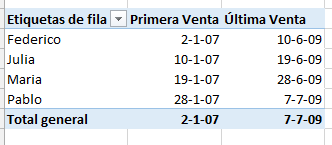

No hay comentarios:
Publicar un comentario